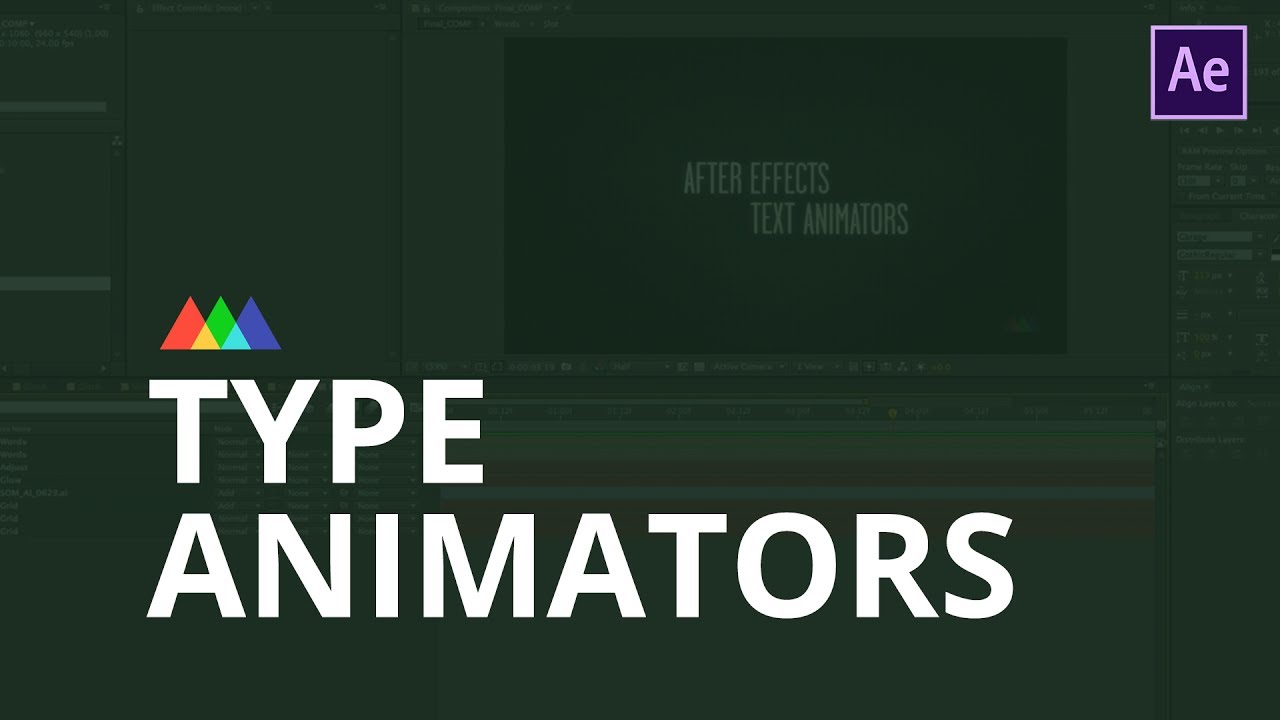AE怎样对图片进行旋转?
溜溜自学 视频剪辑 2021-04-02 浏览:3781
在做视频后期特效制作的时候,有时候需要对一些素材进行旋转操作。那么具体要如何操作呢?下面我就给大家分享下,AE怎样对图片进行旋转的方法步骤。希望能帮助到有需要的人。
想要更深入的了解“AE”可以点击免费试听溜溜自学网课程>>
工具/软件
电脑型号:联想(Lenovo)天逸510S; 系统版本:联想(Lenovo)天逸510S; 软件版本:AE2018
AE怎样对图片进行旋转?
第1步
点击打开AE图层面板中想要进行旋转的图形图层前面小箭头
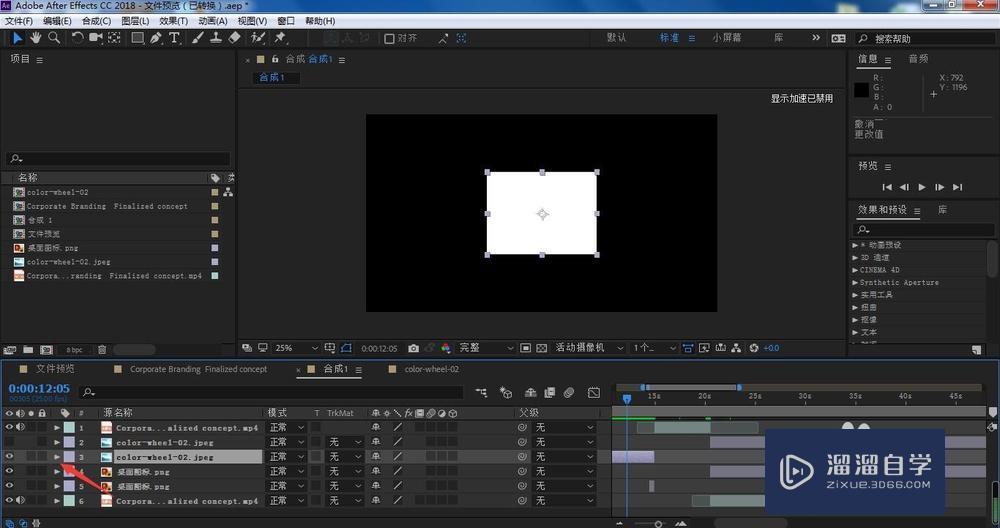
第2步
在菜单中打开变换
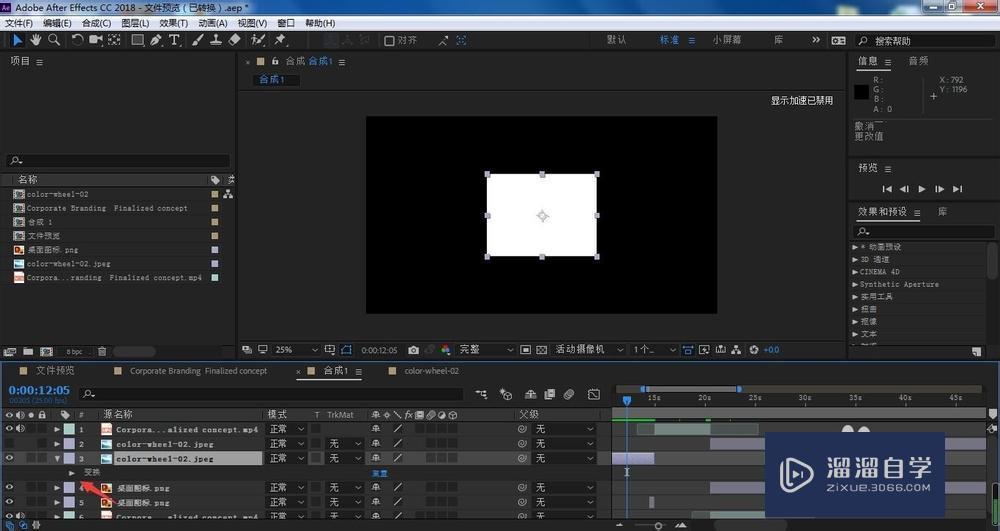
第3步
在变换栏目下,按住旋转右侧箭头所指的数值往左拖动,图形将按照顺时针旋转
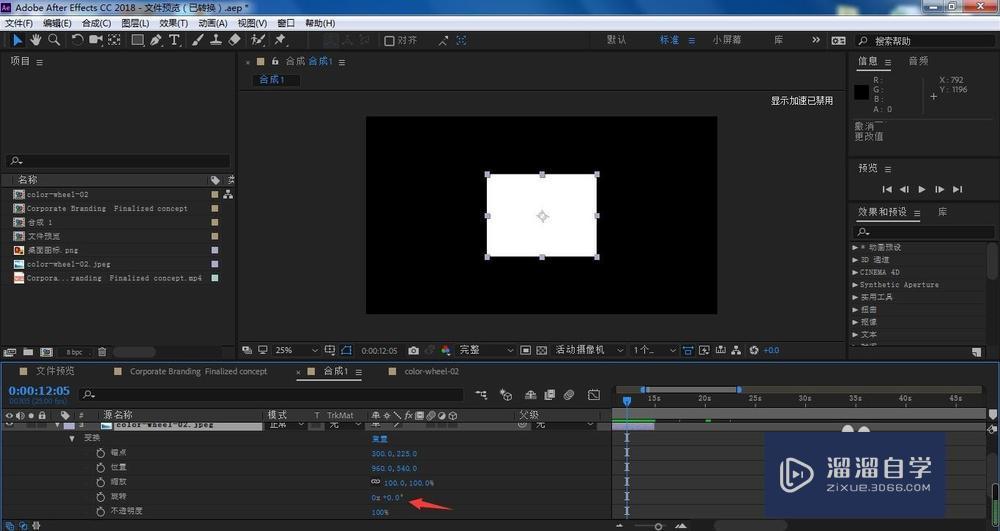
第4步
这样,说选中的图片将按照顺时针方向旋转了38度
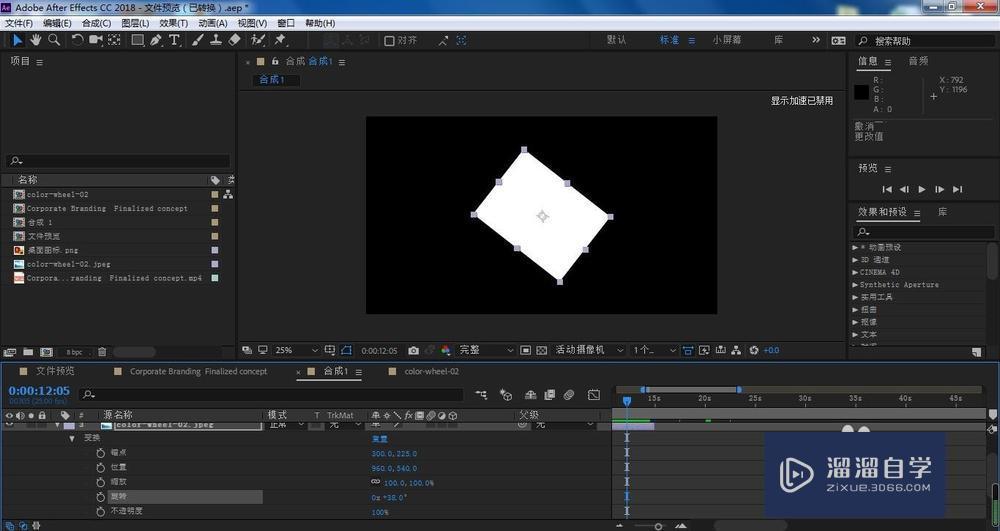
第5步
当然,我们如果是需要做动画的,可以按住箭头所指的数值进行拖动改变,1表示旋转1周,依次类推
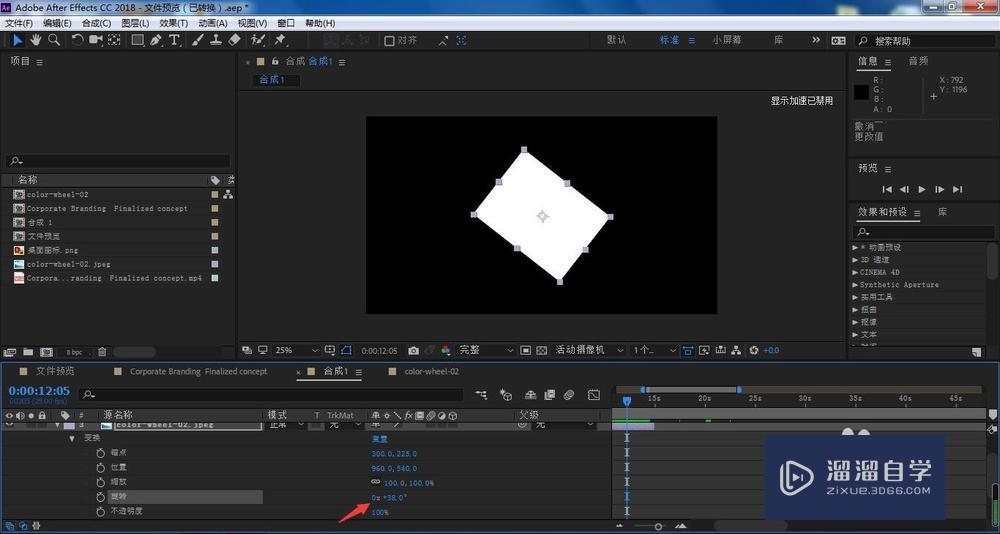
第6步
设置完成,我们将完成了对图片的旋转操作
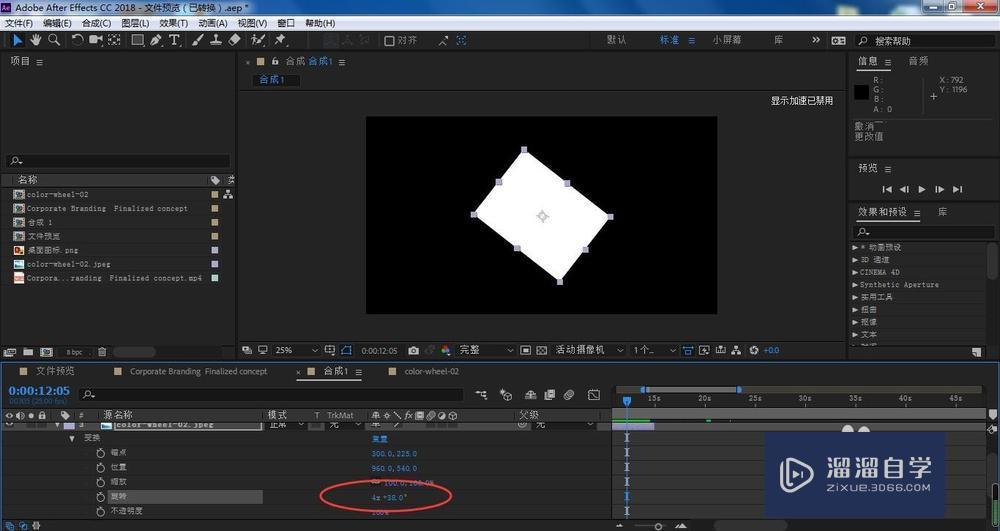
总结:
1、点击打开AE图层面板中想要进行旋转的图形图层前面小箭头2、在菜单中打开变换3、在变换栏目下,按住旋转右侧箭头所指的数值往左拖动,图形将按照顺时针旋转4、这样,说选中的图片将按照顺时针方向旋转了38度5、当然,我们如果是需要做动画的,可以按住箭头所指的数值进行拖动改变,1表示旋转1周,依次类推6、设置完成,我们将完成了对图片的旋转操作
海外教程AFTER EFFECTS文本动画教程
特别声明:以上文章内容来源于互联网收集整理,不得将文章内容
用于商业用途.如有关于作品内容、版权或其他问题请与溜溜网客服
联系。
相关文章
距结束 05 天 10 : 09 : 15
距结束 00 天 22 : 09 : 15
首页